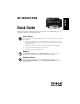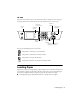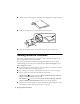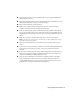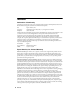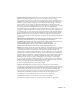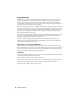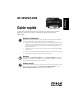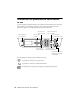WF-2650/WF-2660 This guide includes basic information about your product and troubleshooting tips. See the resources below for additional information. User’s Guide See the online User’s Guide for detailed information on using your product, including these features: • Connect wirelessly from your smartphone, tablet, or computer. Print documents and photos from across the room or around the world with Epson ConnectTM and Google Cloud PrintTM.
Using the Control Panel WF-2650 The keypad makes it easy to use all the features of your product. To save energy, the screen turns off after several minutes of inactivity. Press any button to wake it up. Return to home screen Turn on or off Redial or pause fax operation Stop current operation Navigate the screen Return to previous screen Browse fax contacts Start printing, copying, scanning, or faxing You may see the following icons on the screen: The product is connected to a wireless network.
WF-2660 The touch screen makes it easy to use all the features of your product. To save energy, the screen goes dark after several minutes of inactivity. Touch the screen to wake it up. Return to defaults Return to home screen Turn on or off Stop current operation Scroll the screen Return to previous screen Clear number settings Start printing, copying, scanning, or faxing You may see the following icons on the screen: The product is connected to a wired network.
■ Always load paper short edge first and make sure the edge guides are against the paper. ■ Make sure the paper does not extend past the end of the cassette. ■ After you load paper, use the control panel to select the paper size and type. Solving Network Problems If you have a network problem with your Epson® product, check the messages on the LCD to diagnose the cause of most problems. You can also check the basic troubleshooting suggestions below.
■ If your wireless router has security enabled, make sure you entered the WEP key or WPA passphrase correctly. ■ When using TCP/IP, make sure your network’s DHCP option is enabled (your router manufacturer will be able to assist you with this setting). ■ Remove and reinstall your product software. ■ Disable your computer’s firewall temporarily to see if that may be causing the problem. Contact your firewall manufacturer for assistance.
Notices Declaration of Conformity According to 47CFR, Part 2 and 15 for: Class B Personal Computers and Peripherals; and/or CPU Boards and Power Supplies used with Class B Personal Computers: We: Located at: Telephone: Epson America, Inc. 3840 Kilroy Airport Way, MS 3-13, Long Beach, CA 90806 (562) 981-3840 Declare under sole responsibility that the product identified herein, complies with 47CFR Part 2 and 15 of the FCC rules as a Class B digital device.
What This Warranty Does Not Cover: This warranty covers only normal use in the United States, Canada, or Puerto Rico. Excessive, continuous use is not considered normal use; damage, maintenance or service from such use will not be covered under this warranty. This warranty is not transferable. This warranty does not cover any color change or fading of prints or reimbursement of materials or services required for reprinting.
Copyright Notice All rights reserved. No part of this publication may be reproduced, stored in a retrieval system, or transmitted in any form or by any means, electronic, mechanical, photocopying, recording, or otherwise, without the prior written permission of Seiko Epson Corporation. The information contained herein is designed only for use with this Epson product. Epson is not responsible for any use of this information as applied to other equipment.
WF-2650/WF-2660 Ce guide inclut des informations de base à propos de votre produit et des conseils de dépannage. Consultez les ressources ci-dessous pour obtenir des informations additionnelles. Guide de l’utilisateur Consultez le Guide de l’utilisateur en ligne pour obtenir des informations détaillées concernant l’utilisation de votre produit, incluant ces fonctionnalités : • Vous pouvez vous connecter sans fil à partir de votre téléphone intelligent, votre tablette ou votre ordinateur.
Utilisation du panneau de commande WF-2650 Le pavé numérique simplifie l’utilisation des nombreuses fonctionnalités de votre produit. Afin de réduire la consommation d’énergie, l’écran s’éteint après plusieurs minutes d’inactivité. Appuyez sur n’importe quel bouton afin d’activer l’écran.
WF-2660 L’écran tactile simplifie l’utilisation des nombreuses fonctionnalités de votre produit. Afin de réduire la consommation d’énergie, l’écran s’assombrit après plusieurs minutes d’inactivité. Touchez l’écran pour quitter le mode veille.
■ Chargez toujours le papier petit côté en premier et assurez-vous que les guide-papier sont placés contre le papier. ■ Assurez-vous que le papier ne dépasse pas l’extrémité du bac. ■ Après avoir chargé du papier, utilisez le panneau de commande pour sélectionner la taille et le type de papier. Résolution des problèmes de réseau En cas de problème avec votre produit Epson®, vérifiez les messages à l’écran ACL pour déterminer la cause de la plupart des problèmes de réseau qui peuvent survenir.
■ Imprimez une feuille d’état du réseau à partir du panneau de commande du produit. WF-2650 : Appuyez sur au besoin et sélectionnez Configuration > Paramètres réseau > État réseau > Impression feuille d’état. Puis, appuyez sur u. WF-2660 : Appuyez sur au besoin et sélectionnez Configuration > Paramètres réseau > État réseau > Détails > Impression feuille d’état. Puis, appuyez sur l’un des boutons x. ■ Vérifiez que les paramètres réseau sont corrects et vérifiez la puissance du signal.
Avis Déclaration de conformité Selon la norme 47CFR, parties 2 et 15 régissant : les ordinateurs personnels et périphériques de classe B, et/ou les unités centrales et les dispositifs d’alimentation électrique utilisés avec les ordinateurs personnels de classe B : Nous : Situés à : Téléphone : Epson America, Inc. 3840 Kilroy Airport Way, MS 3-13, Long Beach, CA 90806, É.-U.
pourra être neuf ou remis à neuf selon les normes de qualité d’Epson et, au choix d’Epson, pourra être un autre modèle de même type et qualité. Les produits et pièces remplacés sont couverts pour la période de garantie restante du produit d’origine couvert par la présente garantie limitée. Éléments non couverts par la garantie : Cette garantie ne s’applique qu’au Canada, aux États-Unis et à Puerto Rico dans le contexte d’une utilisation normale.
Pour obtenir les coordonnées du revendeur Epson le plus près de vous, visitez notre site Web à l’adresse : epson.ca. Pour obtenir les coordonnées du centre de service après-vente Epson le plus près de votre domicile, visitez le site Web epson.ca/support. Ou encore, écrivez-nous à l’adresse : Epson America, Inc., P.O. Box 93012, Long Beach, CA 90809-3012. Avis sur les droits d’auteur Tous droits réservés.